










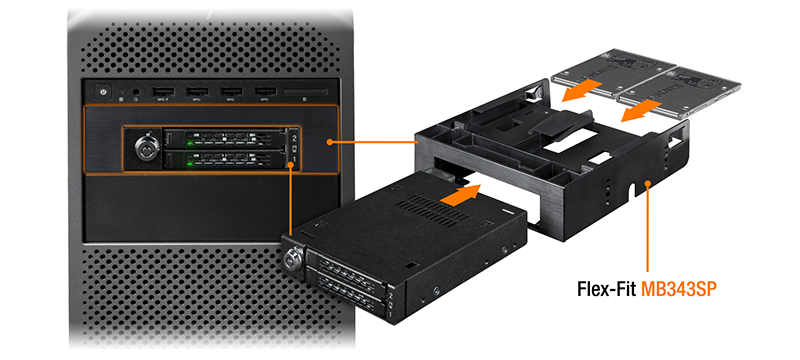



可相容線材型號:

相關產品:

| 舉例來說 ToughArmor MB092VK-B 可選的認證如下 : | |
| TAA | 貿易協定法案認證 |
| UL | 安全標準認證 |
| UL94 | 塑料材料的耐燃性 |
| FCC | 聯邦通訊委員會認證 |
| 寬溫測試 | MIL-STD-810H - Method 501.7 & 502.7 |
| *IEC 60529 (IPX6) 防水 | 國際防護等級認證 (可防止高壓水柱) |
| *振動測試 | MIL-STD-810H, 方法 514.8, 程序 I (抗振動性) |
| *衝擊測試 | MIL-STD-810H, 方法 516.8, 程序 I (耐衝擊性) |


| 系列別 | 型號 | 可與 ToughCover 配件作搭配的硬碟盒規格 | 庫存狀態 |
| ExpressCage | MB741SPW-B | 1 x 2.5" SAS/SATA HDD/SSD (15mm) 轉 3.5" SATA 硬碟抽取盒 | 需訂製生產 |
| MB742SPW-B | 2 x 2.5" SAS/SATA HDD/SSD (9.5mm) 轉 3.5" SATA 硬碟抽取盒 | 需訂製生產 | |
| ToughArmor | MB092V4KW-B | 2 x U.2/U.3 NVMe SSD (7mm) PCIe 4.0 轉 3.5" SATA 硬碟抽取盒 (2 x SFF-8654 4i) | 需訂製生產 |
| MB491SKL-1B | 1 x 2.5” SATA/SAS HDD/SSD (15mm) 轉 3.5" SATA 硬碟抽取盒 雙鎖保護 | 有現貨庫存 | |
| MB492SKW-B | 2 x 2.5” SATA/SAS HDD/SSD (15mm) 轉 3.5" SATA 硬碟抽取盒 | 需訂製生產 | |
| MB601V4KW-B | 1 x U.2/U.3 NVMe SSD (15mm) PCIe 4.0 轉 3.5" SATA 硬碟抽取盒 (1 x SFF-8639) | 需訂製生產 | |
| MB601M4KW-1B | 1 x M.2 NVMe SSD (2280-22110) PCIe 4.0 轉 3.5" SATA 硬碟抽取盒 (1 x SFF-8639) | 需訂製生產 | |
| MB833M4KW-B | 1 x M.2 NVMe SSD (2280-22110) PCIe 4.0 轉 3.5" SATA 硬碟抽取盒 (1 x SFF-8643) | 需訂製生產 | |
| MB833M4KW-B V2 | 1 x M.2 NVMe SSD (2280-22110) PCIe 4.0 轉 3.5" SATA 硬碟抽取盒 (1 x SFF-8654 4i) | 需訂製生產 | |
| MB834M4KW-B | 2 x M.2 NVMe SSD (2280-22110) PCIe 4.0 轉 3.5" SATA 硬碟抽取盒 (2 x SFF-8643) | 需訂製生產 | |
| MB834M4KW-B V2 | 2 x M.2 NVMe SSD (2280-22110) PCIe 4.0 轉 3.5" SATA 硬碟抽取盒 (2 x SFF-8654 4i) | 需訂製生產 | |
| MB991IKW-B | 1 x 2.5" SAS/SATA HDD/SSD (15mm) 轉 3.5" SATA 硬碟抽取盒 | 需訂製生產 | |
| MB991SKW-B | 1 x 2.5" SATA HDD/SSD (15mm) 轉 3.5" SATA 硬碟抽取盒 | 需訂製生產 | |
| MB992SKW-B | 2 x 2.5” SATA/SAS HDD/SSD (15mm) 轉 3.5" SATA 硬碟抽取盒 | 需訂製生產 | |
| MB992SKRW-B | 2 x 2.5” SATA HDD/SSD (9.5mm) 轉 3.5" SATA 硬碟抽取盒 (RAID 0/1/BIG/JBOD) | 需訂製生產 | |
| MB993SKW-B | 3 x 2.5” SAS/SATA HDD/SSD (7mm) 轉 3.5" SATA 硬碟抽取盒 | 需訂製生產 |
| • | 適用 2 個 高度 7mm 的 2.5” U.2/U.3 NVMe SSD | |
| • | 可安裝至標準的3.5” 前置空間(軟碟機裝置空間)中 | |
| • | 使用 2 個 Slimline SAS (SFF-8654 4i)接口,Pin 腳配置SFF-9402 Rev 1.1 定義 | |
| • | 每個硬碟插槽皆支援 NVMe 4.0 64Gbps 傳輸速率 | |
| • | 堅固的全金屬機身和硬碟抽取盤 | |
|
配備使用者可更換的 25 mm 散熱風扇,可調式風扇速度跳線設定(高、低、關閉) | |
| • | 2 段式鑰匙鎖,提供額外的物理安全性 | |
| • | 鷹鉤式閂鎖將抽取盤牢固地固定在機箱內 | |
| • | EMI 接地 – 保護 SSD 免受電磁干擾損壞 | |
| • | 主動式電源技術 (APT) – 透過在未安裝硬碟時關閉電源來節省電力 | |
| • | 針對所有缺陷提供業界領先的 5 年有限保固 | |
| • | 來自美國受過專業培訓的免費技術支援 |
| 產品型號 : | MB092VK-B |
| 顏色 : | 黑色 |
| 支援硬碟尺寸 : | 2.5” (高度最高7mm) |
| 相容硬碟類型 : | U.2 或 U.3 |
| 硬碟數量 : | 2 |
| 適用裝置空間 : | 1 個 3.5” 裝置空間 |
| 主機接口 : | 2 個 SlimSAS SFF-8654 4i, pin 腳由 SFF-9402 Rev 1.1 定義 ( 相容 Tri-mode (三模式) HBA/RAID 卡) |
| 電源接口 : | 1 個 15pin SATA 電源接口 |
| 傳輸速率 : | 最高達 64Gbps (取決於 SSD 速度) |
| 支援 SSD 容量 : | 沒有限制 |
| 硬碟散熱 : | 1 個 25x25x10mm 風扇 |
| 結構/材質 : | 全金屬 |
| 支援熱插拔(Hot Plug) : | 有 |
| 產品尺寸 (L x W x H) : | 143 x 101.2 x 25.4mm |
| 產品重量 : | 415.6 g |
| 產品含包裝重量 : | 482 g |
| 硬碟狀態 LED 指示燈 : | 硬碟電源:綠色常亮; 硬碟讀取:閃爍綠色 |
| 包裝內容 : | 本機裝置、使用手冊、螺絲 |
| U.2 接口插拔率 : | 10,000 |
| 濕度 : | 5%~65% RH |
| 操作溫度 : | 0°C ~ 60°C (32°F ~ 140°F) |
| 儲存溫度 : | -35°C ~ 70°C (-31°F ~ 158°F) |
| 認證 : | CE, RoHS, REACH |
| 產品保固 : | 5 年有限保固 |
相容硬碟抽取盤:
相容線材:
相關產品:
相關產品系列:
ToughArmor 產品:
快速連結:
問: 您能推薦適用於 MB092VK-B 的擴充卡嗎?
答: 為確保 MB092VK-B 的相容性,請確認您的擴充卡或主機板的 BIOS/UEFI 支援使用 PCIe 16x 或 8x 插槽時PCIe Bifurcation(拆分功能)。此外,請在 BIOS/UEFI 中設定 PCIe 分流器,將 PCIe 16x 插槽設定成 x4、x4、x4、x4,將 PCIe 8x 插槽設定成 x4、x4。
請點擊下方圖示以查看支援 PCIe Bifurcation (拆分)功能的主機板或擴充卡的相容性。為了獲得最佳相容性,我們強烈建議使用主機板或擴充卡製造商建議或生產的線材。
我們目前正在與主要的擴充卡和主機板製造商進行NVMe硬碟抽取盒的認證。我們將不斷更新列表,以囊括相容的配件。
如果您想回報相容的擴充卡、線材或主機板,或者想要檢查未列出的擴充卡或主機板的相容性,請點擊 此處。
問: 我已根據產品手冊中的說明完成了硬碟和設備的安裝,但系統仍然無法偵測到硬碟。我該如何解決這個問題?
答: 請先確認您的硬體的相容性,並確保硬碟、硬碟盒、線材和主機介面是相容的。嘗試將硬碟直接連接到主機,以查看系統是否能夠偵測到硬碟。如果仍然無法偵測到,可以排除硬碟盒的問題。您也可以嘗試將硬碟盒連接到不同的硬碟、線材或系統,以查看是否可以解決問題。如果系統仍然無法偵測到,可能存在以下問題:
| • | 系統中的 PCIe 線路不足:無論您將硬碟盒連接到主機板還是擴充卡,都需要注意可用的 PCIe 線路數量是有限的。這包括了理解由CPU 和晶片組提供的 PCIe 線路數量,以及它們的分配方法。如果不這樣做,可能會導致傳輸速度較慢、連接不穩定,甚至無法偵測到硬碟。 |
| • | 介面協議不相容:非常重要的是要驗證主機板或擴充卡上的 Mini-SAS HD、OCuLink 或 SlimSAS 介面是否能夠支援 NVMe。 |
| • | 介面Pin腳配置標準不相容:在將硬碟盒連接到主機板或擴充卡上的 Mini-SAS HD、OCuLink 或 SlimSAS 接口之前,請驗證該接口是否使用與我們硬碟盒上的接口相同的Pin腳配置標準。要檢查我們硬碟盒的Pin腳配置標準,您可以參考我們產品頁面上的規格表,在規格表中有說明Pin腳配置的標準是 Legacy 或 SFF-9402 1.1。 |
| • | 線材過長:為確保最佳性能,建議使用不超過50cm的線材。使用較長的線材可能會導致過多的信號損失,從而導致傳輸速度變慢、連接不穩定,甚至無法偵測到硬碟。此外,我們建議在設備和主機之間使用相同的介面接口,以防止可能的相容性問題。 |
問: 電源開啟狀態下插回後,未偵測到我的NVMe儲存裝置?
答: 若為支援熱插拔(Hot-plug)功能的系統,當電源開啟時,每一次插拔硬碟時都需要手動刷新作業系統,以協助系統辨識硬碟。
如果執行手動刷新後無法檢測到硬碟,則您的系統可能不支援熱插拔(Hot-plug)功能。 我們建議您與主板/擴充卡製造商聯繫,以確認其是否支援NVMe熱插拔(Hot-plug)功能。
Windows 11 / Windows 10 / Windows 8 – 在工作列的搜尋欄中打入【裝置(Device Manager)】,然後從清單中以右鍵點擊【磁碟機】並選擇【掃描硬體變更(scan for hardware changes)】。
Windows 7 – 以右鍵點擊桌面上的電腦圖示並選擇【內容(properties)】,點擊【裝置管理員 (Device Manager)】,然後以右鍵點擊磁碟機並且選擇【掃描硬體變更 (scan for hardware changes)】。

問: ICY DOCK NVMe 硬碟抽取盒是否支援 PCIe 4.0 標準?
答: 是的,所有 ICY DOCK NVMe 硬碟抽取盒都支援 PCIe 4.0 標準。 但是,若將 PCIe 3.0 設備連接到 PCIe 4.0 主機時,頻寬將限制為 PCIe 3.0。
